Как найти файловую систему на диске в Windows 10
Windows 10 "из коробки" поддерживает несколько файловых систем. Некоторые из них являются устаревшими и существуют в основном для обратной совместимости, другие являются современными и широко не используются. В этой статье объясняются различные методы, которые вы можете использовать, чтобы определить, в какой файловой системе отформатированы ваши диски.
Рекламное объявление
Файловая система - это особый способ хранения и организации вашей информации на различных носителях, включая жесткие диски, твердотельные накопители, USB-накопители и другие устройства. Он позволяет хранить, изменять и читать файлы и папки для приложений и операционной системы, установленных на вашем компьютере.
При форматировании внутреннего диска или флэш-накопителя вы подготавливаете их для использования в качестве носителя в вашей операционной системе. Во время этого процесса создается файловая система. Вся информация, хранящаяся на диске или разделе, будет удалена.
Windows 10 поддерживает FAT, FAT32, exFAT, NTFS и ReFS файловые системы без использования дополнительного программного обеспечения.
У них разные особенности и свойства. Например, FAT и FAT32 - устаревшие файловые системы. FAT поддерживает максимальный размер тома 4 ГБ, FAT32 поддерживает 32 ГБ. Файловые системы FAT также имеют ограничения на максимальный размер файла. NTFS - единственная файловая система, которая поддерживает сжатие и шифрование файлов и имеет расширенные функции.
Есть несколько методов, которые вы можете использовать, чтобы найти файловую систему, используемую на ваших дисках. Вот как это сделать.
Чтобы найти файловую систему диска в Windows 10, сделайте следующее.
- Откройте проводник и перейдите в папку This PC.
- Щелкните диск правой кнопкой мыши и выберите в контекстном меню пункт «Свойства».

- В разделе «Свойства» вы увидите файловую систему диска на вкладке «Общие».
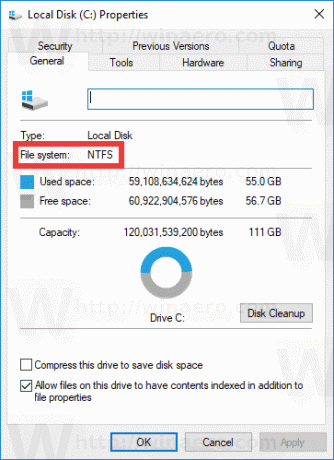
Этот способ самый простой и быстрый.
Кроме того, вы можете использовать инструмент Diskpart, Управление дисками или PowerShell.
Найдите файловую систему диска с помощью Diskpart
- Нажмите Победить + р ключи.
- В поле "Выполнить" введите diskpart и нажмите клавишу ввода.

- В Diskpart введите команду
том списка.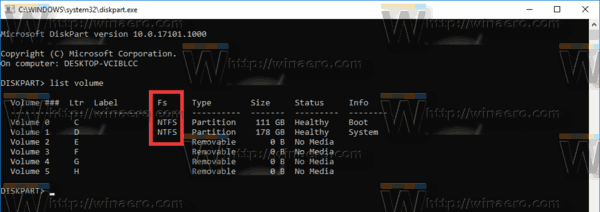
- На выходе вы найдете файловую систему для каждого диска, подключенного к вашему компьютеру.
Diskpart также работает в среде предустановки Windows, поэтому вы можете использовать его при выполнении различных задач обслуживания.
Найдите файловую систему диска с помощью управления дисками
- Нажмите Победить + Икс вместе или щелкните правой кнопкой мыши кнопку Пуск.
- В меню Win + X выберите Управление диском

- См. Значения в столбце Файловая система.

Наконец, есть метод определения файловой системы для каждого диска, подключенного к вашему компьютеру, с помощью языка сценариев PowerShell.
Найдите файловую систему диска с помощью PowerShell
- Открытым PowerShell от имени администратора.
- Тип
получить объеми нажмите клавишу Enter. - В выходных данных см. Значения в столбце FileSystemType.

Как видите, определить файловую систему для ваших дисков очень просто. Вы можете использовать любой метод, который вам нравится.
Вот и все.
